Cómo Usar El Formulario De Revisiones
Cómo Usar Los Botones Del Formulario De Revisión
El formulario de revisión muestra la lista de todas las subrevisiones y conversaciones. Aquí puede agregar conversaciones específicas, conversaciones aleatorias y revisar, reemplazar y eliminar conversaciones después de escucharlas.
En la lista de revisiones, haga clic en una revisión con el estado de revisión en espera o en curso. Se abre el formulario de revisión.
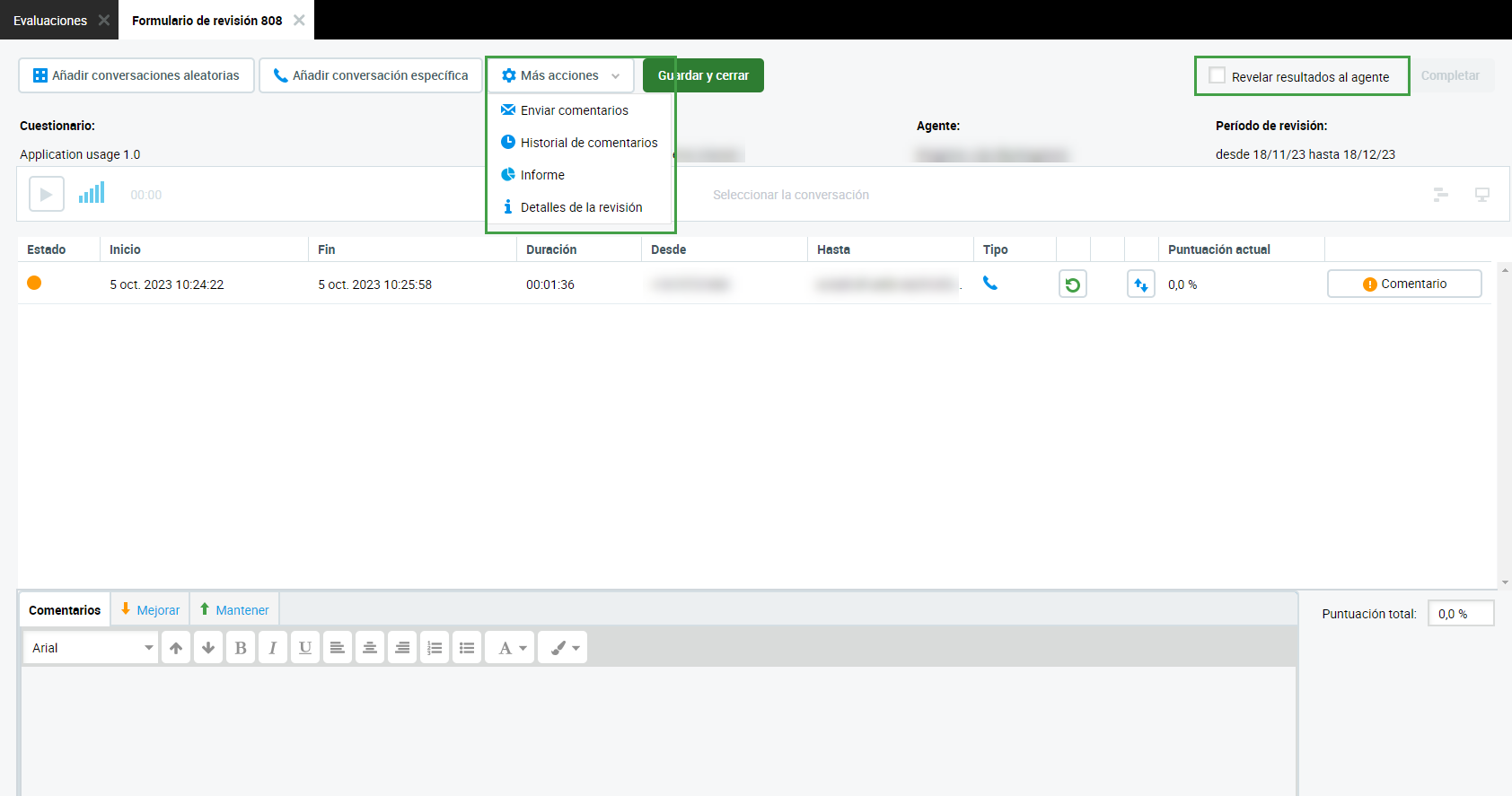
El formulario de revisión muestra la revisión con cualquier conversación asociada que haya seleccionado previamente. En el caso de que haya varios segmentos de llamada disponibles para una conversación, puede ver y reproducir los segmentos conectados. No es posible revisar los segmentos conectados.
Por lo general, los revisores deben usar uno de los siguientes botones, que solo están habilitados si se concedieron estos privilegios a la hora de crear la revisión (consulte la página Cómo crear nuevas revisiones):
Haga clic en Añadir conversación específica si debe seleccionar una interacción concreta. Consulte la sección Agregar una conversación específica para conocer más detalles.
Haga clic en Añadir conversaciones aleatorias si desea que Quality Management seleccione la conversación. Si no se encuentra ninguna conversación que coincida con los subcriterios elegidos y no se agrega ningún tipo de conversación en los criterios básicos, pero hay interacciones de tipo "LLAMADA" que cumplen los criterios básicos, recibirá una alerta. Se le pedirá que decida si desea incluir las conversaciones que solo cumplen los criterios básicos.
NOTA
Si se aplica la característica Add Random Conversations (Agregar conversaciones aleatorias) en revisiones que aún no se han completado, Quality Management selecciona solo las conversaciones que aún no se han revisado. Además, el botón Add Specific Conversations (Agregar conversaciones específicas) que se usa para agregar conversaciones que cumplen con criterios específicos no está disponible cuando se planifican revisiones en grupo. Consulte la página Cómo crear nuevas revisiones para obtener más información sobre las revisiones en grupo.
Si no se especifica ninguna conversación existente durante la creación de la revisión, la nueva revisión no contendrá ninguna conversación.
La casilla de verificación Reveal Results to the Agent (Revelar resultados al agente) le permite al agente ver sus resultados.
Si se habilita la opción Allow Call Replacement (Habilitar el reemplazo de llamadas), puede hacer lo siguiente:
Reemplazar el registro de archivos.
Eliminar la conversación.
Eliminar la revisión.
Para cerrar el formulario sin guardar los cambios, haga clic en Close (Cerrar) en la barra de herramientas o en la pestaña.
Menú Desplegable Más Acciones
La pestaña More Actions (Más acciones) ofrece funciones adicionales:
Enviar comentarios permite que los revisores envíen comentarios al agente evaluado. Para enviar comentarios, debe completar los campos de comentarios Things To Improve (Cosas que mejorar) y Things To Maintain (Cosas que mantener) en el formulario del revisor. Si se incluyen varias conversaciones (subrevisiones) en el formulario de revisión, todos los comentarios (cosas que mejorar, cosas que mantener) se ordenarán de más reciente a más antiguo (en el mismo orden en que aparecen en el formulario de revisión).
Historial de comentarios le permite analizar y exportar todas las opiniones que diferentes revisores crearon en el pasado para cada agente. Esta característica les ofrece a los revisores información detallada sobre el historial de revisiones de los agentes. Se puede imprimir o exportar con o sincomentarios internos. Haga clic en Feedback History (Historial de comentarios) para ver y exportar comentarios de antiguas revisiones para el mismo agente. Los comentarios anteriores se pueden imprimir o exportar con o sin comentarios internos. Los comentarios que se agreguen durante el proceso de revisión, incluido el formato aplicado, también se mostrarán en el informe de revisión. De forma predeterminada, el autor de la revisión o el usuario delegado pueden ver las notas internas, así como cualquier usuario con permiso para revisar un grupo perteneciente a la misma jerarquía. Esto se puede restringir desde la página Preferencias para que se muestre solo al autor de la revisión y al usuario delegado.
La hora que se muestra en la salida corresponde a la zona horaria del usuario actual. No necesariamente a la zona horaria del servidor.
El botón Informe abre la pestaña Review Report (Informe de la revisión). Los datos de esa pantalla se pueden imprimir o exportar.
La pantalla de diálogo Detalles de la revisión muestra los datos seleccionados, como intervalo de fechas, tipo de cuestionario y datos estadísticos.
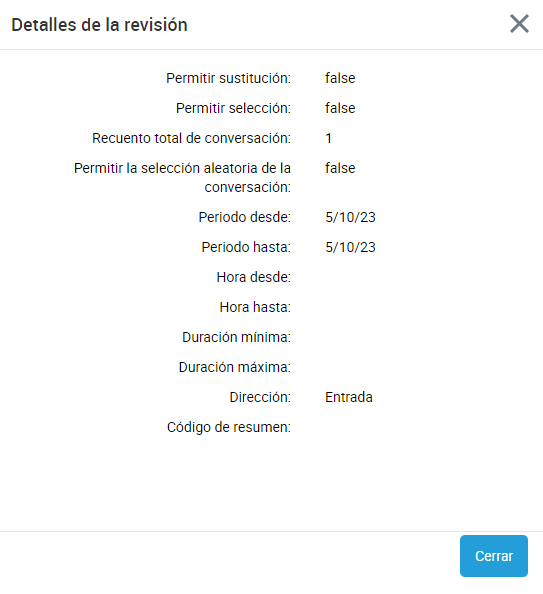
Cómo Agregar Una Conversación Específica
Quality Management le permite agregar conversaciones específicas a las revisiones. El botón Add Conversations (Agregar conversaciones) del Formulario de revisión le ofrece un método útil y sencillo para cargar una conversación específica a la revisión.
La opción Add Specific Conversation (Agregar una conversación específica) está disponible solo cuando la revisión se crea a través del Programador de revisiones y si el usuario cuenta con los permisos pertinentes.
Si el usuario actual no dispone de los permisos pertinentes, aparecerá un mensaje de error "You don´t have permission to view this page" (No tiene permiso para ver esta página).
Para agregar conversaciones específicas desde el formulario de revisión, vaya a Revisiones, haga clic en una revisión específica y haga clic en el botón Añadir conversación específica.

Se abre la página Añadir conversación específica. Busque conversaciones de la misma forma que con Conversation Explorer. Cuando encuentre la conversación que necesita para la revisión, selecciónela y haga clic en Añadir conversación seleccionada para confirmar su selección y volver a la página Review Form (Formulario de revisión).
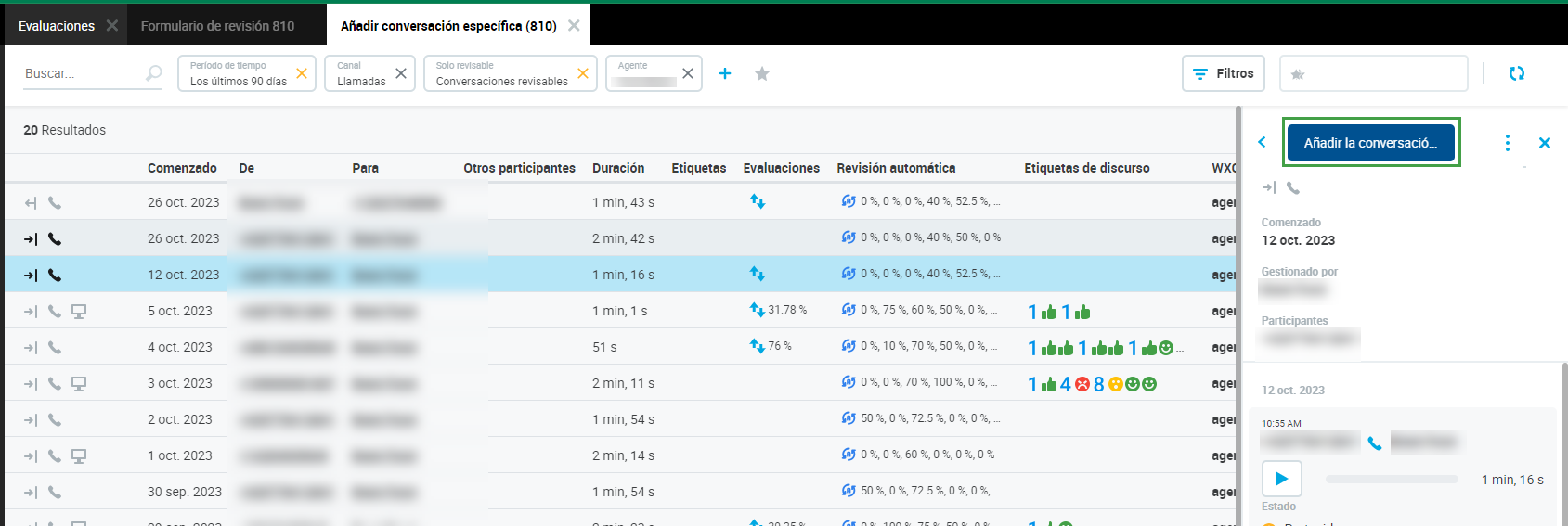
NOTA
Si solo se ha agregado el número mínimo de la conversación configurada, no podrá eliminar ninguna conversación hasta que se hayan agregado más de ese tipo.
La opción Add Specific Conversation (Agregar conversación específica) está disponible solo cuando la revisión se crea con el Programador de revisiones.
Agregar Comentarios
También puede asociar un comentario a una conversación si hace clic en Comentario.

Se abre un cuadro de diálogo. Puede agregar un comentario adicional o una observación relacionada con la conversación.
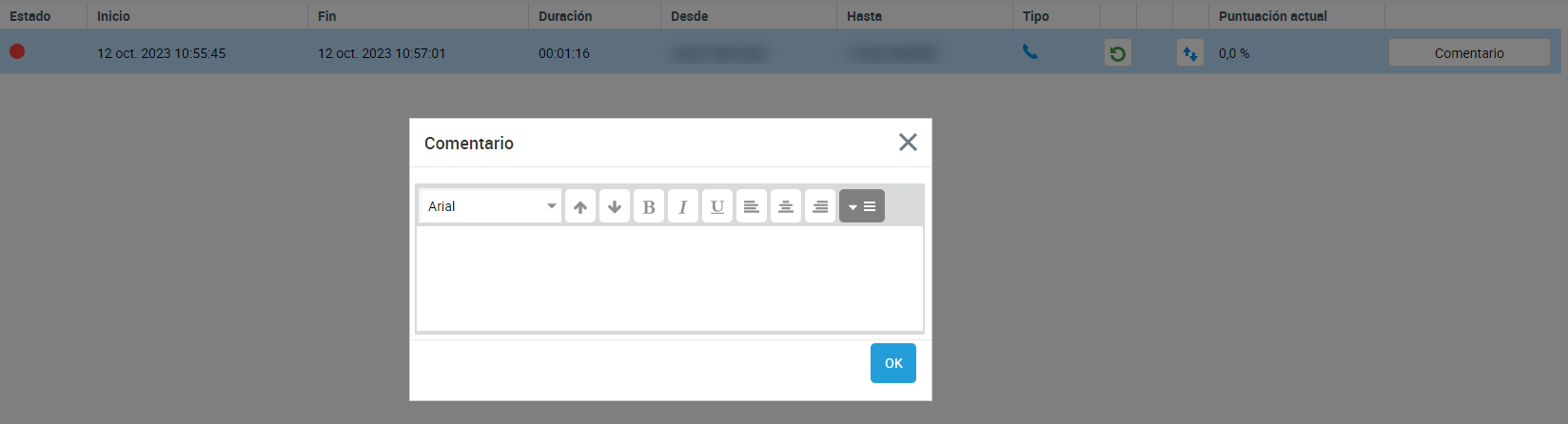
Interaction Player y sus funciones
